Esittelyssä Windows 8: Kuinka hallita sähköpostisovelluksesi Saapuneet-kansiota ja viestejä
Vaikka olemme jo käsitelleet Windows 8 Mail -sovelluksen määrittämisen ja käytön perusteita useissa oppaissa, siinä on enemmänkin. Kun olet määrittänyt tilisi ja saat sähköpostiviestejä, sinun kannattaa tutustua tämän hyödyllisen sovelluksen monimutkaisuuteen. Ensi silmäyksellä saatat ajatella, että Mail - sovellus ei sisällä paljon muuta kuin kansioita ja postilaatikoita. Tämä on yksinkertainen virhe, sillä tässä käsittelemämme ominaisuudet ovat piilotettuja valikoissa, joihin pääsee vain napsauttamalla hiiren kakkospainikkeella tai pyyhkäisemällä ylöspäin kosketusnäytöllisen laitteen alaosasta. Lue, mitä nämä piilotetut valikot tarjoavat.
Windows 8 Mail Appin Saapuneet-valikon(Mail App Inbox Menu) käyttäminen
Napsauta hiiren kakkospainikkeella tai pyyhkäise ylös postilaatikon alaosasta nähdäksesi ensimmäisen kahdesta piilotetusta valikosta, joita tarkastelemme.

Tämän valikon ensimmäinen painike on melko itsestään selvä. Napsauta(Click) tai napauta sitä synkronoidaksesi valitsemasi postilaatikkosi sähköpostipalveluntarjoajasi kanssa. Tämä painike on hyödyllinen, jos sähköpostitilisi on asetettu lataamaan sähköpostit viiveajan jälkeen. Jos olet määrittänyt tilisi lataamaan sähköpostit heti niiden saapuessa, sinun ei koskaan tarvitse synkronoida.
Jos haluat lisätietoja tiliasetusten muuttamisesta, katso lisätietoja tästä artikkelista: Windows 8:n esittely: Mail App -tilien määrittäminen(Introducing Windows 8: How to Configure Mail App Accounts) .

" Kiinnitä alkuun"("Pin to Start") -painikkeella voit kiinnittää valitun postilaatikon aloitusnäyttöön(Start) .

Näin voit luoda useita linkkejä eri sähköpostitilien postilaatikoihin sekä nähdä yhdellä silmäyksellä, millä tileillä on uutta postia. Napsauta(Click) tai napauta samaa painiketta uudelleen poistaaksesi kiinnitetyn postilaatikon aloitusnäytöstä(Start) .

Siirrä(Move) - painikkeella voit siirtää valitun sähköpostiviestin kansiosta toiseen. Tämä on erityisen hyödyllistä sähköpostissa, jota on aiheettomasti syytetty roskapostiksi.
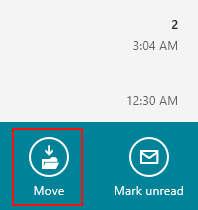
Napsauta(Click) tai napauta painiketta ja valitse uusi kansio, johon se tallennetaan.

Viimeinen piilotettu painike antaa sinulle mahdollisuuden merkitä valitun viestin lukemattomaksi. Tämä pitää sen korostettuna postilaatikossasi, joten se on helppo löytää, jos sinun on palattava siihen myöhemmin.

Windows 8 Mail App -viestivalikon(Mail App Message Menu) käyttäminen
Nyt kun olet tutustunut Saapuneet-ruudun piilotettuihin ominaisuuksiin, yritä käyttää samaa valikkoa kirjoittaessasi tai vastaaessasi sähköpostiin. Löydät useita muita painikkeita, joita käytetään enimmäkseen viestin muotoiluun.

Tallenna luonnos(Save draft) -painikkeella voit jättää viestin ennen kuin olet valmis lähettämään sen . Postisovellus tallentaa kopion tähän mennessä kirjoittamastasi Saapuneet -kansiosi Luonnos -kansioon. (Draft)Voit palata siihen myöhemmin viimeistelläksesi ja lähettääksesi sen.

Jokainen sähköpostin lähettämiseen perehtynyt tietää, mistä liitteistä on kyse. Käytä tätä painiketta ladataksesi tiedoston tietokoneeltasi sähköpostiin ja lähettääksesi sen. Voit valita liitettäväksi minkä tahansa tiedostomuodon, mutta tiedostokoko rajoittaa sinua. Useimmat sähköpostipalveluntarjoajat eivät salli liittää muutaman megatavun kokoista tiedostoa.

Liitä-painikkeen avulla voit sijoittaa sähköpostiviestiin kaiken, mitä olet kopioinut leikepöydälle. Tämä sama tehtävä voidaan suorittaa nopeammin käyttämällä pikanäppäintä Ctrl+V .

Tekstin(Text) muotoilu Windows(Windows 8) 8 -sähköpostiviesteissä(Mail) _
Muutaman seuraavan painikkeen avulla voit muotoilla sähköpostiviestisi tekstin. Jos haluat muuttaa tekstivalikoimaa, korosta se ennen piilotetun valikon avaamista. Jos haluat muuttaa vielä kirjoittamattoman tekstin muotoa, tee muutokset ja aloita sitten kirjoittaminen.
Napsauta tai napauta "Fontti"("Font") -painiketta valitaksesi uuden fontin tyylin ja säädäksesi fonttikokoa.

Käytä lihavoitu-(Bold) , kursivointi-(Italic) ja alleviivauspainikkeita(Underline) kiinnittääksesi huomion tiettyihin sanoihin tai korostaaksesi sähköpostiasi.

Napsauta tai napauta "Tekstin väri"("Text color") ja valitse väri valikosta muuttaaksesi korostetun tekstin väriä.
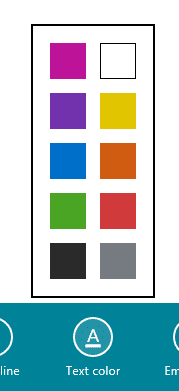
Käytä "Emoticons" -painiketta lisätäksesi symboleja sähköpostiisi.
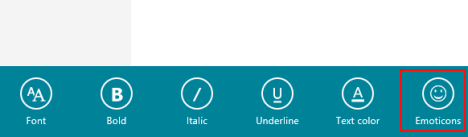
Mail - sovellus tarjoaa laajan valikoiman symboleja ja hymiöitä, joista valita. Valitse symboli hymiöikkunan yläosasta vaihtaaksesi luokkia ja tarkastellaksesi kaikkia käytettävissä olevia symboleja. Napauta symbolia lisätäksesi sen viestiisi.

Napsauta tai napauta "Lisää"("More") -painiketta, niin pääset käyttämään muutamia muita hyödyllisiä ominaisuuksia.

Tästä valikosta voit muotoilla luettelon sähköpostiviestiksi. Luettelomerkeillä merkitty luettelo sijoittaa pisteen jokaisen luettelon kohteen eteen, kun taas numeroitu luettelo numeroi jokaisen kohteen.
Napsauta tai napauta "Kumoa"("Undo") palauttaaksesi viimeksi viestiisi syöttämäsi tiedot ja napsauta tai napauta "Toista"("Redo") peruuttaaksesi kumoamisen.

Johtopäätös
Vaikka et ehkä ole huomannut näitä valikoita aiemmin, käytät niitä varmasti usein nyt, kun näet, mitä ne voivat auttaa sinua. Halusitpa sitten siirtää viestejä, kiinnittää postilaatikkosi tai muotoilla sähköpostin ammattimaista tai hauskaa varten, kahdesta keskustelemastamme valikosta löydät työkaluja, jotka auttavat sinua.
Jos haluat lisää hyödyllisiä vinkkejä ja temppuja Mail - sovelluksesta, tutustu suosituksiimme alla.
Related posts
Esittelyssä Windows 8: Täydellinen opas sähköpostisovelluksen käyttämiseen
Esittelyssä Windows 8: Sähköpostisovellustilien määrittäminen
Määritä, miten Internet Explorer -sovellus toimii Windows 8.1:ssä
Kamerasovelluksen käyttäminen Windows 8.1:ssä verkkokameran kanssa
Etätyöpöytäsovellus vs. TeamViewer Touch – kumpi on parempi sovellus?
Levyn eheytysohjelman avaaminen Windowsissa (12 tapaa) -
Windowsin USB/DVD-lataustyökalun käyttäminen
7 tapaa minimoida ja maksimoida sovelluksia Windows 10:ssä
Windows 10 Weather -näytön lämpötilan määrittäminen °C:ssa tai °F:ssä
Äänen tallentaminen Sound Recorder -sovelluksella Windows 8.1:ssä
Sisällön jakaminen ja synkronointi Windows 8.1:n lukulistasovelluksessa
Sisällön lisääminen ja luokittelu Windows 8.1:n lukulistasovelluksessa
Esittelyssä Windows 8: Viestisovelluksen täydellinen opas
Kuinka käyttää Outlook.com-sivustoa POP3-sähköpostin tuomiseen Windows 8 -sähköpostiin
VHD-tiedoston avaaminen, poistaminen tai liittäminen pysyvästi Windows 10:ssä -
Windows 10 -sovellusilmoitusten (sähköposti, kalenteri, Skype jne.) pysäyttäminen ja määrittäminen
Esittelyssä Windows 8: Tilien lisääminen ja synkronointi People-sovellukseen
Esittelyssä Windows 8: Täydellinen opas kalenterisovellukseen
5 tapaa kaksoisnapsauttaa yhdellä napsautuksella Windowsissa
Esittelyssä Windows 8: Täydellinen opas People-sovelluksen käyttämiseen
